
时间:2021-03-24 22:41:49 来源:www.win10xitong.com 作者:win10
你有没有在使用win10系统的时候遇到Win10更新失败的情况呢,今天有一位朋友就因为这个问题来向小编咨询。如果你平时没有经常琢磨系统知识,那这次就可能不知道该如何处理了。如果你咨询很多人都不知道Win10更新失败这个问题怎么解决,小编这里提供一个解决思路:1、Windows 将根据你所输入的名称,为你打开相应的程序、文件夹、文档或 Internet 资源。运行(Win+R)窗口中,输入services.msc 命令,确定或回车,可以快速打开服务;2、服务窗口中,找到Windows Update服务,然后点击右键,在打开的菜单项中,选择属性就行了。为了让大家更好的解决Win10更新失败问题,我们下面就带来了很详细的操作措施。
小编推荐下载:win10 32位
方法/步骤:
1、Windows 将根据你所输入的名称,为你打开相应的程序、文件夹、文档或 Internet 资源。运行(Win+R)窗口中,输入services.msc 命令,确定或回车,可以快速打开服务;
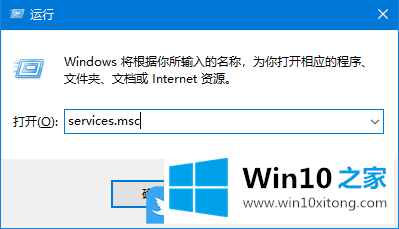
2、服务窗口中,找到Windows Update服务,然后点击右键,在打开的菜单项中,选择属性;
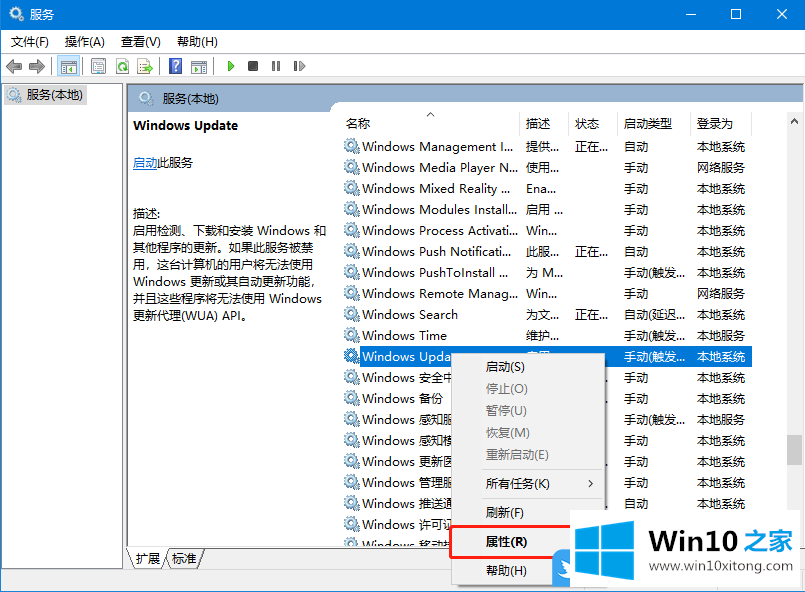
3、Windows Update 的属性(本地计算机)窗口中,将启动类型改为禁用,再点击确定;
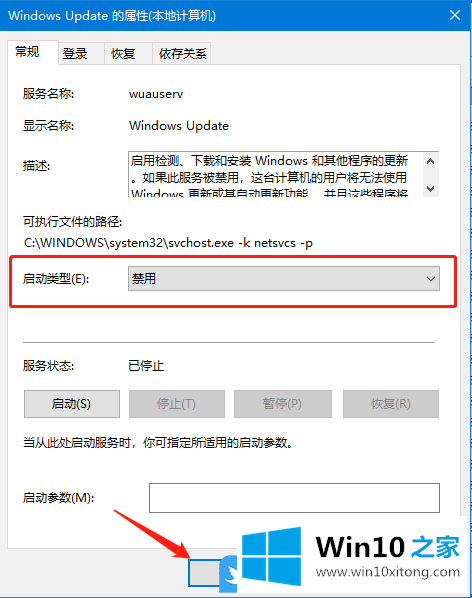
4、打开此电脑,进入C盘,找到Windows文件夹;
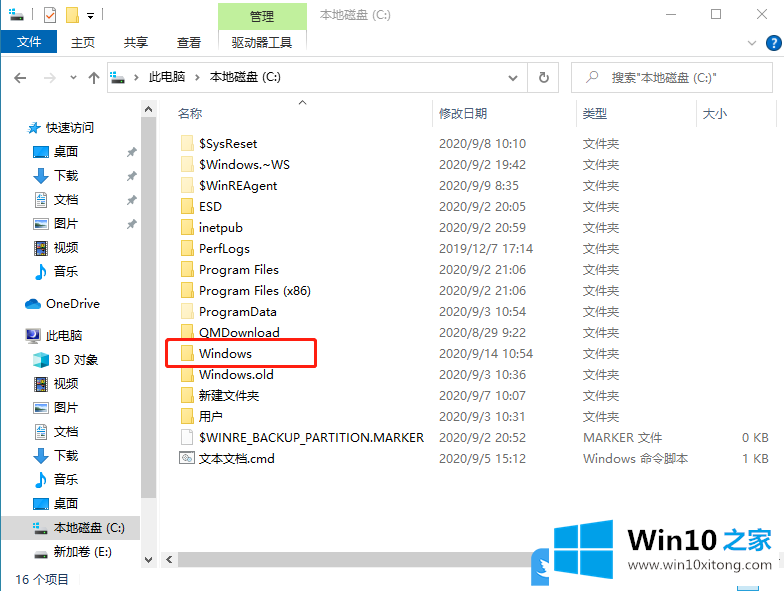
5、Windows文件夹里找到SoftwareDistribution文件,接着打开文件将DataStore和Download删除;
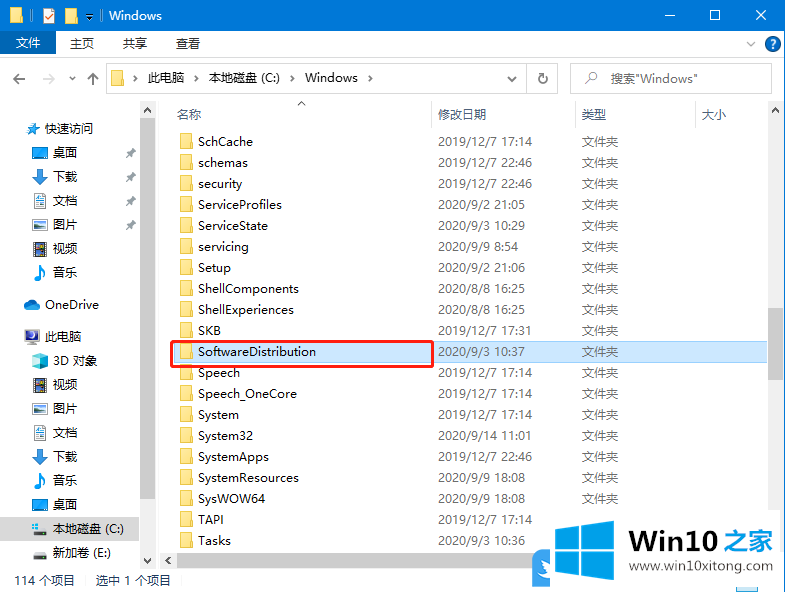
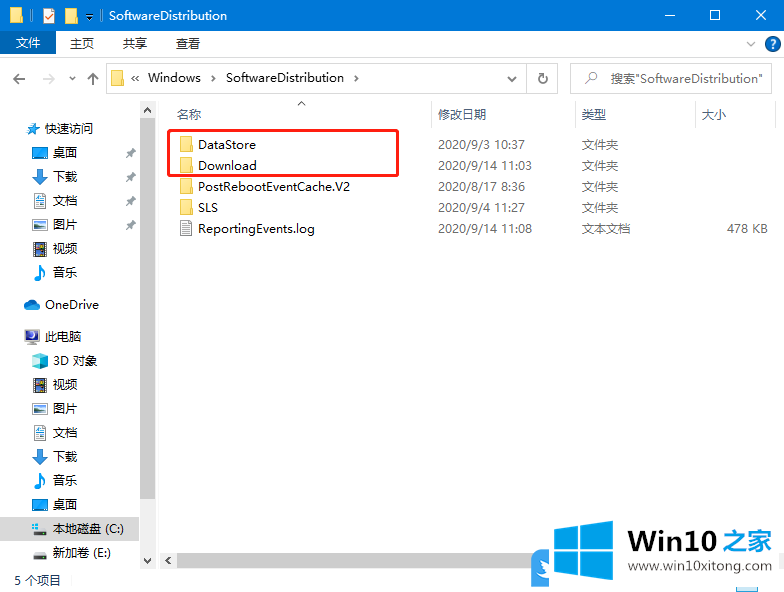
6、返回Windows文件夹,右击SoftwareDistribution文件,在打开的菜单项中,将其重命名为SoftwareDistribution.old;
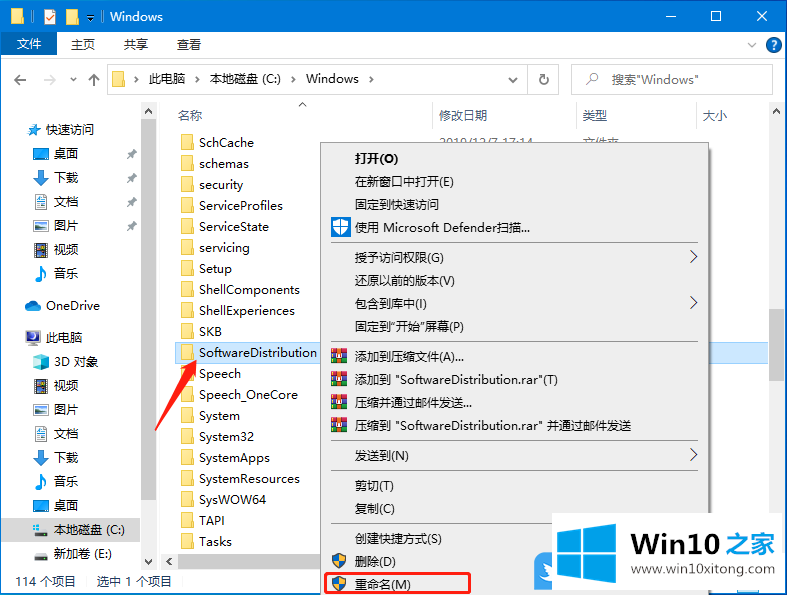
7、最后再打开服务窗口,右击Windows Update,在打开的菜单项中,选择启动即可;
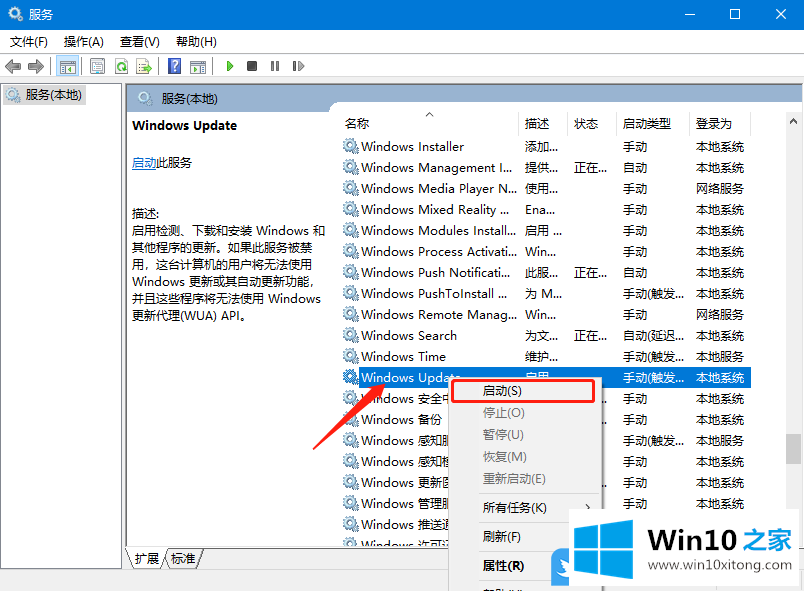
以上就是C盘满了导致Win10更新失败|Win10更新C盘突然爆满了文章。
以上的全部内容就是说的关于Win10更新失败的操作措施,我们很高兴能够在这里给大家分享电脑知识,谢谢各位。